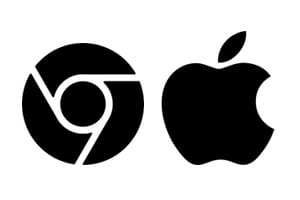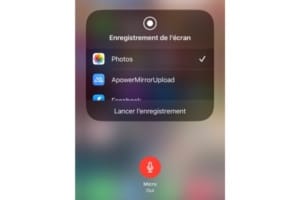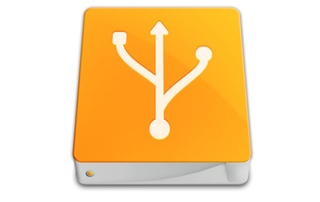借助 iTunes Remote 应用程序,完全可以使用 iPhone 作为 iTunes 的遥控器。因此,您将能够远程控制 Mac 或 PC 库中的所有 iTunes 元素(音乐、电视剧、电影、播客),在 Mac 或您的电脑上收听和查看它们。苹果电视。除了阅读之外,有关其他相关提示,还请参阅我们的教程使用 iPhone / iPad 远程控制 Spotify Mac以及我们为您提供帮助的提示将 Apple Remote 遥控器与您的 Mac 配对(苹果遥控器)。如果您在使用 iTunes 时遇到问题,那么iTunes Mac 不再工作?这是解决方案!会帮助你度过难关。
使用 iPhone 作为 iTunes 的遥控器:iTunes Remote 端的设置
从 App Store 下载免费的 iOS 应用程序iTunes 遥控器倒入 iPhone / iPad / iPod touch。
启动 iTunes Remote 并点击蓝色的“设置”链接。
现在转到添加媒体库的链接。
为了将 iTunes Remote 连接到您的 Mac,您将获得一个 4 位数的代码。阅读这段代码。在您的 Mac(甚至 PC)上立即启动 iTunes。
使用 iPhone 作为 iTunes 的遥控器:iTunes 端的设置
此时,iTunes 已打开。在 Mac 或 PC 上,单击与 iTunes Remote 应用程序相关的谨慎图标。
输入之前获得的 4 位代码,然后单击“完成”。
您的 Apple 设备、iPhone、iPad、iPod touch、Apple Watch 现在可以控制 iTunes。
使用您的 iPhone 作为 iTunes 的遥控器:远程控制您的资料库!
您可以更改专辑、曲目、随机播放、暂停、访问播放列表等。
要更改类别,请点击“其他”按钮(窗口右下角)并确认您想要的内容(歌曲、播客、网络广播、电视剧、电影、有声读物)